- Windows Server
- Mode Core
- 03 avril 2017 à 12:06
-

- 1/4
En production, les performances sont primordiales. C'est pour cette raison que Microsoft offre la possibilité d'installer Windows Server avec ou sans interface graphique.
La version sans interface graphique se nomme : Windows Server Core.
Une fois installée, vous aurez uniquement accès à un invite de commandes classique, ainsi qu'un invite de commandes PowerShell vous permettant d'ajouter et supprimer des rôles, par exemple.
- Installer Windows Server en mode Core
- Configurer votre serveur en mode Core
- Lister, ajouter et supprimer des rôles et des fonctionnalités en mode Core
- Installer l'interface graphique sur un serveur en mode Core
- Désinstaller l'interface graphique de Windows Server
1. Installer Windows Server en mode Core
Pour cela, démarrez sur le DVD d'installation de Windows Server 2012 et choisissez votre pays et votre langue.
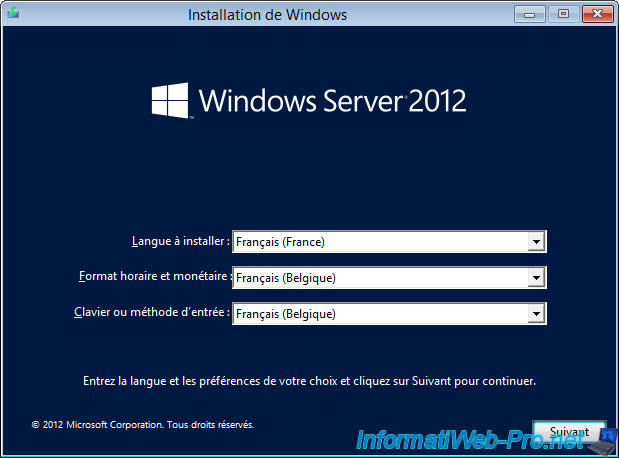
Ensuite, cliquez sur : Installer maintenant.
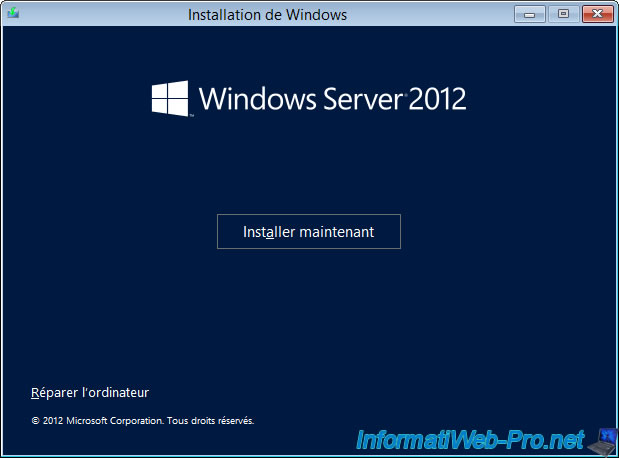
A cette étape, l'assistant vous propose 2 éditions : Standard et Datacenter.
Parmi les options proposées, vous verrez aussi les mentions :
- installation minimale : il s'agit du mode Core où vous pourrez gérer votre serveur uniquement via un invite de commandes et Powershell
- serveur avec une interface graphique utilisateur : la version que tout le monde connait avec les fenêtres et les différents assistants (dont le gestionnaire de serveurs, ...).
Lorsque vous installez Windows Server en mode Core, Windows installe moins de fonctionnalités et d'outils d'administration (étant donné que tout se fera en ligne de commandes).
Il n'y a donc pas de consoles, pas d'assistant, ... Ce qui veut dire qu'il y aura aussi moins de mises à jour à installer.
Bref, Windows Server se lancera plus rapidement, vous passerez moins de temps à installer les mises à jour et votre serveur sera plus performant.
Néanmoins, une bonne connaissance de PowerShell et des commandes principales est recommandée.
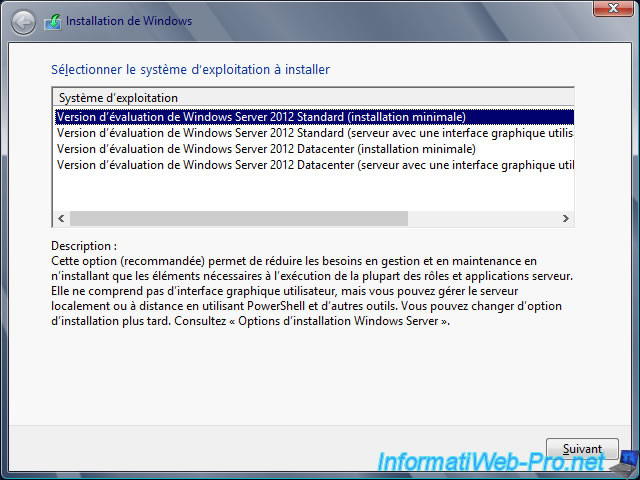
Acceptez le contrat de licence.
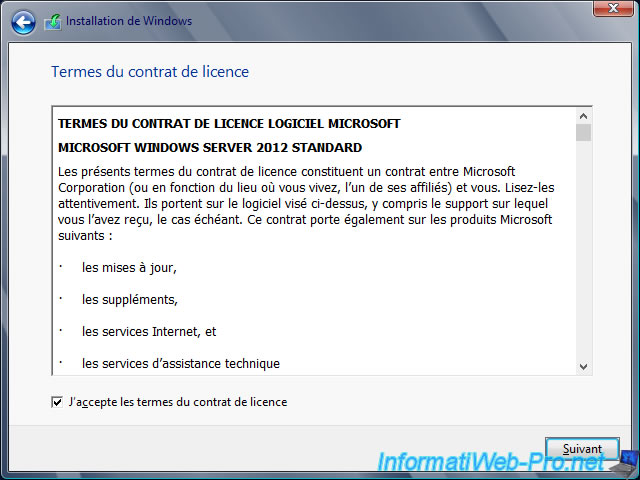
Choisissez : Personnalisé.
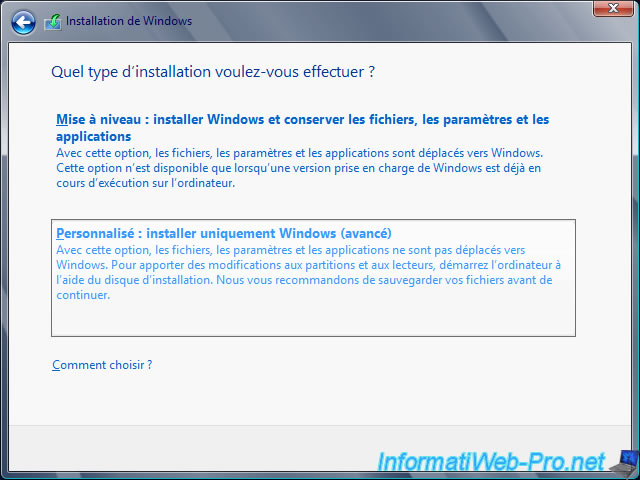
Partitionnez le disque dur comme vous le souhaitez ou installez Windows sur l'espace non alloué du disque dur.
En production, vous devriez créer au moins 2 partitions : une pour Windows et l'autre pour les données utilisateur.
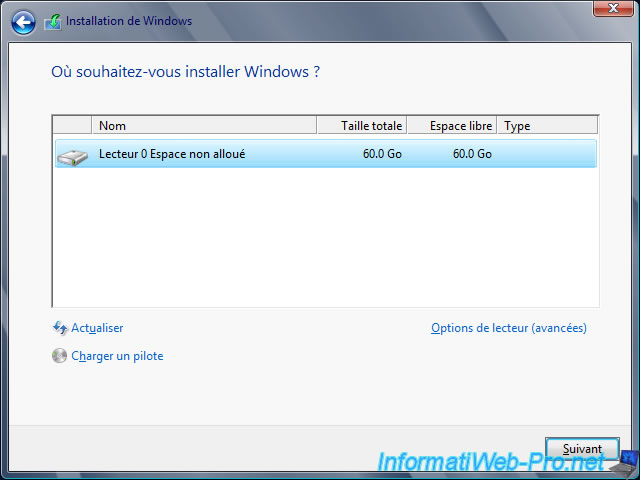
L'installation s'effectue.
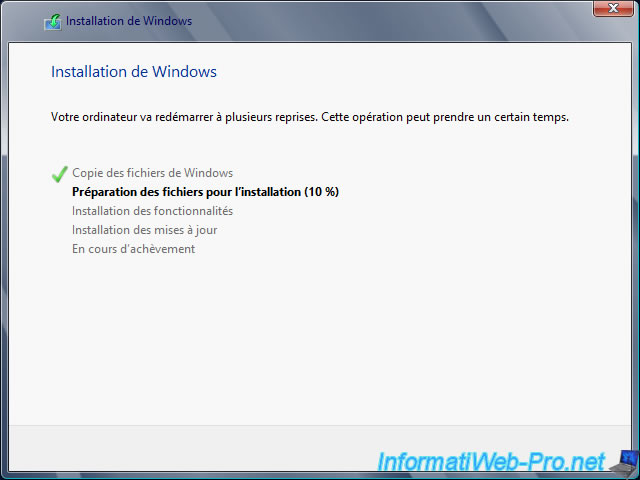
En mode Core, l'écran d'accueil aura une couleur turquoise (un genre de bleu).
Appuyez sur les touches : CTRL + ALT + DEL
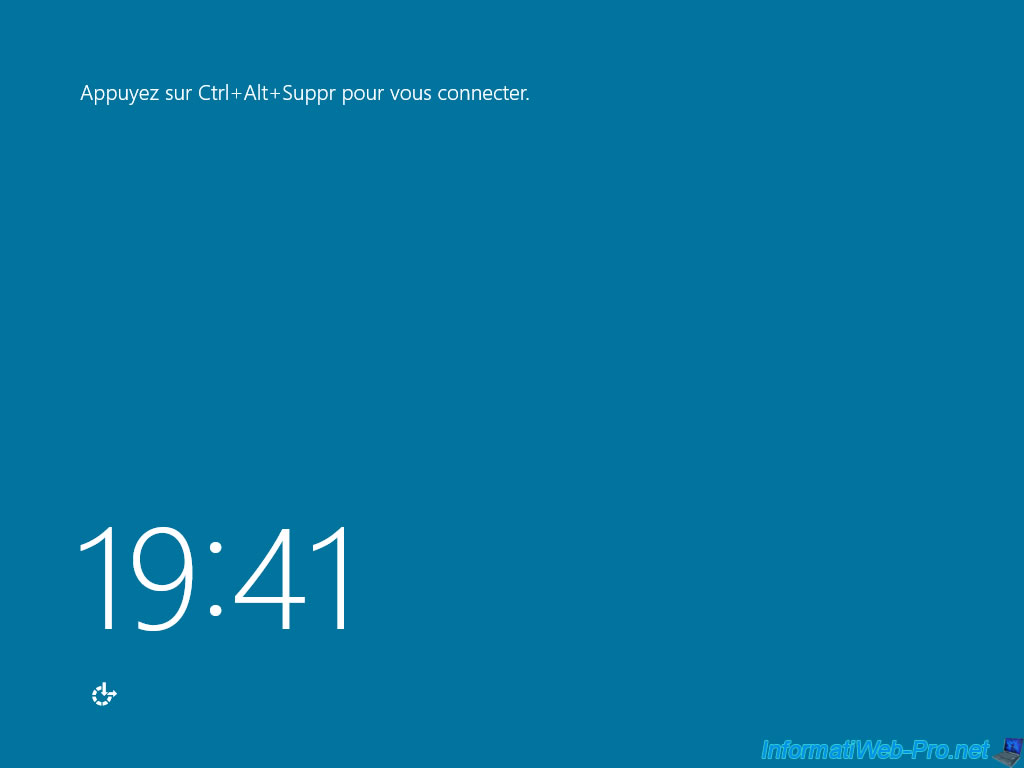
Cliquez sur le compte Administrateur.
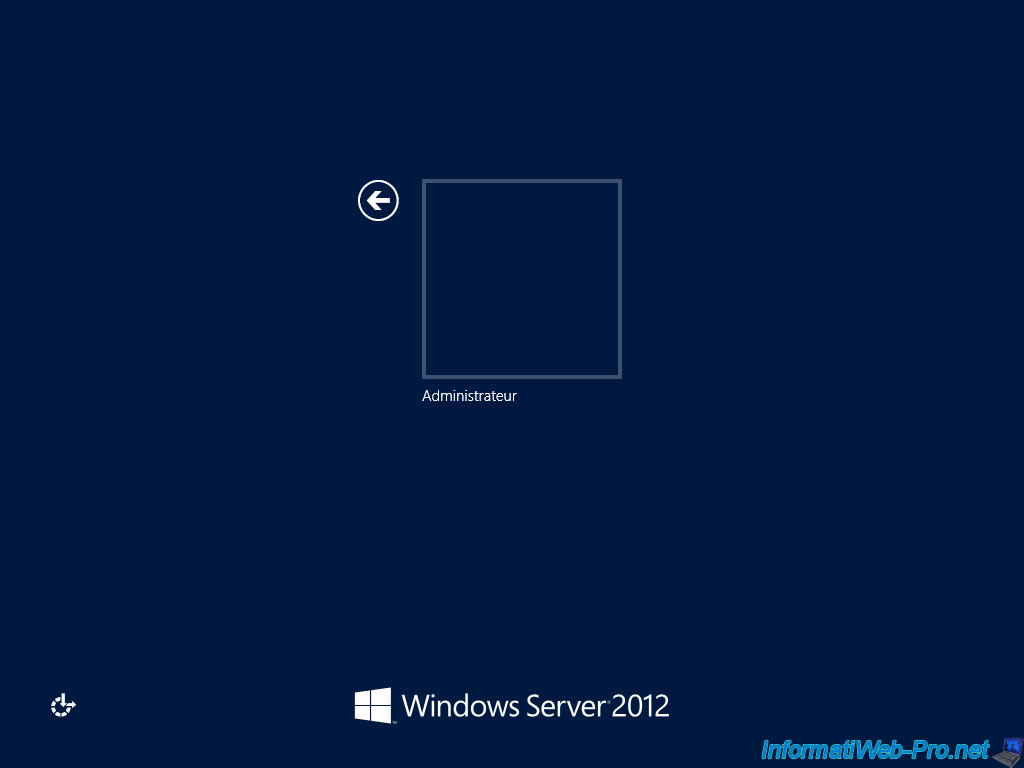
Au 1er lancement, vous devrez créer un mot de passe pour l'administrateur local.
Cliquez sur OK.
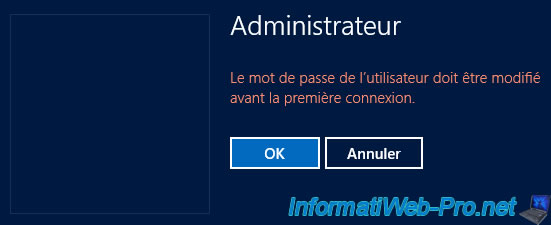
Indiquez 2 fois le nouveau mot de passe.
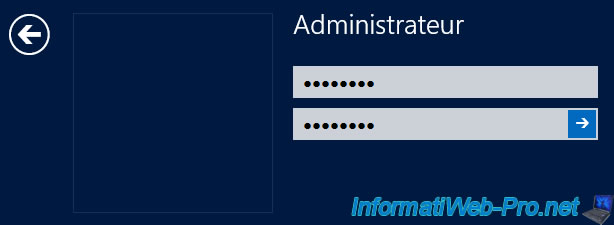
Windows sauvegarde le mot de passe.
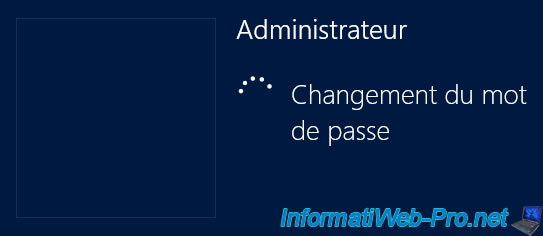
Maintenant Windows est installé.
Cliquez sur OK.
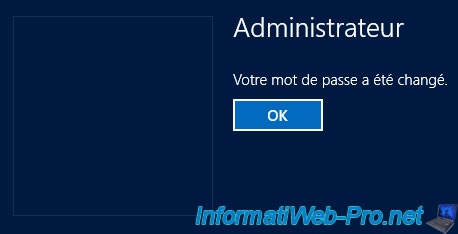
En arrivant sur votre session, vous ne verrez qu'un invite de commandes.
A partir de cet invite de commandes (cmd), vous pourrez accéder aux outils :
- netsh.exe : pour configurer la carte réseau
- ping.exe : pour tester la connexion réseau entre 2 machines
- ipconfig.exe : pour afficher la configuration réseau du serveur
- powershell.exe : pour ouvrir un invite de commande Powershell. Sous Windows Server 2012, il s'agit de la version 4.0 de Powershell.
- sconfig.cmd : un programme fourni avec Windows Server Core qui vous permettra de configurer les paramètres de base de Windows Server (modifier le nom de l'ordinateur, du groupe de travail, ...)
- SCregEdit.swf : pour activer le bureau à distant de la version Core de Windows Server.
- regedt32 : pour accéder au registre du serveur
- taskmgr.exe : pour ouvrir le gestionnaire des tâches
- notepad.exe : pour créer et modifier des fichiers textes
Note : si vous fermez accidentellement cet invite de commandes, sachez qu'il est possible de le réouvrir via le gestionnaire des tâches.
Pour cela, appuyez sur les touches "CTRL + ALT + DEL", puis allez dans "Fichier -> Nouvelle tâche". Enfin, tapez cmd.exe et appuyez sur Enter.
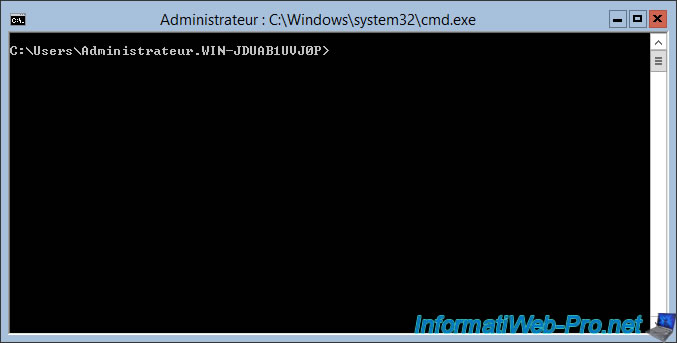
Partager ce tutoriel
A voir également
-

Windows Server 16/11/2018
WS 2012 / 2012 R2 - Gérer plusieurs serveurs Core à distance
-

Windows Server 23/11/2018
WS 2012 / 2012 R2 - Gérer plusieurs serveurs Core à distance (groupe de travail)


Vous devez être connecté pour pouvoir poster un commentaire